
Daftar masuk dan gunakan iCloud.com pada iPhone
Anda boleh menggunakan iCloud dari mana-mana sahaja dengan mendaftar masuk ke iCloud.com menggunakan pelayar web yang disyorkan dalam artikel Sokongan Apple Keperluan sistem untuk iCloud.
Untuk senarai app dan ciri yang tersedia pada telefon, lihat Apakah itu iCloud.com?
Daftar masuk ke iCloud.com
Pergi ke iCloud.com, kemudian daftar masuk ke Akaun Apple anda menggunakan mana-mana cara yang berikut:
Dalam mana-mana pelayar: Masukkan alamat e-mel atau nombor telefon dan kata laluan anda.
Dalam Safari: Gunakan Face ID atau Touch ID (jika anda telah mendaftar masuk ke peranti yang menyokong ciri ini).
Dalam versi Google Chrome atau Microsoft Edge yang disokong: Masukkan alamat e-mel atau nombor telefon anda, kemudian ketik “Daftar masuk dengan Pas Kunci” untuk mengimbas kod QR (jika anda menghidupkan iCloud Keychain dan mempunyai iPhone atau iPad dengan iOS 17, iPadOS 17 atau terkini).
Jika digesa, ikuti arahan pada skrin untuk mengesahkan identiti anda dengan memasukkan kod yang dihantar ke peranti atau nombor telefon yang dipercayai, atau dengan menggunakan kunci keselamatan.
Jika anda kehilangan peranti yang dipercayai, anda masih boleh menggunakan Cari Peranti dengan mengetik butang Cari Peranti. Lihat Daftar masuk ke Cari Peranti di iCloud.com.
Lihat artikel Sokongan Apple Pengesahan dua faktor untuk Akaun Apple, Pengesahan dua langkah untuk Akaun Apple dan Perihal kunci keselamatan untuk Akaun Apple.
Jika anda tidak melihat app atau data yang sedang anda cari
Bergantung pada peranti dan akaun yang anda gunakan untuk log masuk ke iCloud.com, anda mempunyai akses ke app dan ciri yang berlainan. Jika anda tidak melihat perkara dicari, lihat jika yang berikut adalah benar:
Anda telah mendaftar masuk pada peranti yang berlainan: Jika anda mendaftar masuk ke iCloud pada komputer atau tablet, anda mempunyai akses ke set app dan ciri yang berlainan daripada jika anda mendaftar masuk menggunakan telefon.
Anda mendaftar masuk menggunakan akaun web sahaja: Jika anda belum mendaftar masuk ke Akaun Apple anda pada peranti Apple, anda mempunyai akses web sahaja ke iCloud.com.
Anda mendaftar masuk ke Akaun Apple yang berbeza: Jika anda mempunyai lebih daripada satu Akaun Apple, pastikan anda mendaftar masuk ke iCloud.com dengan akaun yang mengandungi data yang sedang anda cari. Contohnya, jika anda ingin melihat foto yang anda simpan dalam Foto iCloud pada iPhone anda, pastikan anda mendaftar masuk ke iCloud.com dengan Akaun Apple yang sama yang telah anda daftar masuk pada iPhone anda. Lihat Daftar masuk ke iCloud pada semua peranti anda.
Anda telah menghidupkan Perlindungan Data Lanjutan untuk iCloud: Apabila anda menghidupkan Perlindungan Data Lanjutan untuk iCloud, anda akan mematikan akses secara automatik ke data anda di web, jadi anda hanya boleh melihat Cari iPhone Saya dan Seting iCloud di iCloud.com. Jika anda ingin melihat semua app dan ciri di iCloud.com, anda boleh menghidupkan Akses Data iCloud di Web dalam seting iCloud pada peranti anda. (Perlindungan Data Lanjutan untuk iCloud boleh kekal dihidupkan.) Lihat artikel Sokongan Apple Urus akses web kepada data iCloud anda.
Tukar ke app atau ciri lain di iCloud.com
Selepas anda daftar masuk ke iCloud.com, anda boleh mengakses app, ciri iCloud+ dan banyak lagi dengan lebih mudah. Lakukan salah satu yang berikut:
Di halaman utama iCloud.com, ketik jubin app atau ciri yang ingin anda gunakan.
Petua: Anda juga boleh ketik dalam jubin—contohnya, ketik nota dalam jubin Nota untuk membuka nota secara terus.
Di iCloud.com, ketik
 dalam bar alat, kemudian ketik app atau ciri lain.
dalam bar alat, kemudian ketik app atau ciri lain.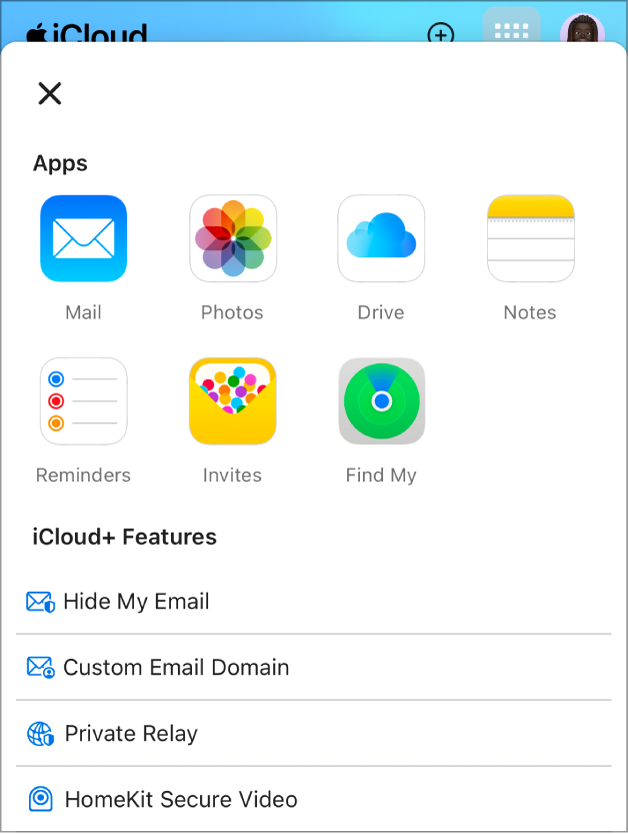
Daftar keluar dari iCloud.com
Ketik foto Akaun Apple anda atau ![]() di sudut atas sebelah kanan tetingkap iCloud.com, kemudian lakukan salah satu daripada yang berikut:
di sudut atas sebelah kanan tetingkap iCloud.com, kemudian lakukan salah satu daripada yang berikut:
Daftar keluar dari pelayar yang sedang anda gunakan:Pilih Daftar Keluar.
Daftar keluar dari setiap pelayar yang telah anda daftar masuk: Ketik Seting iCloud, ketik Daftar Keluar dari Semua Pelayar, kemudian ketik Daftar Keluar.